So ändern Sie die gepunktete Linie in der WPS-Tabelle in eine durchgezogene Linie
- 爱喝马黛茶的安东尼Original
- 2019-08-31 15:53:0750465Durchsuche

Wie unten gezeigt, sind die Ränder in den sechs Zellen gepunktete Linien.
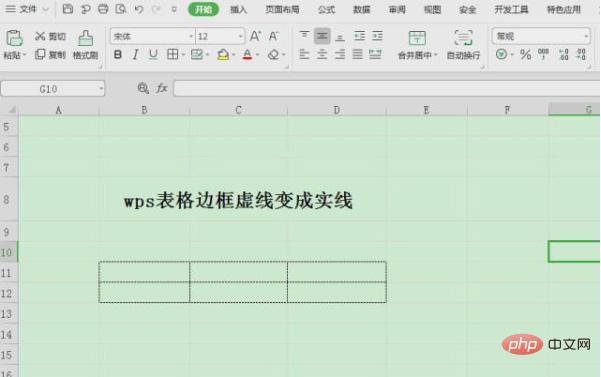
Verwandte Empfehlungen: „Word-Tutorial für die ersten Schritte“
Methode 1. Nachdem Sie die Zelle ausgewählt haben, klicken Sie auf „Start“ und Klicken Sie dann auf Das Muster „Tabelle“ reicht aus.
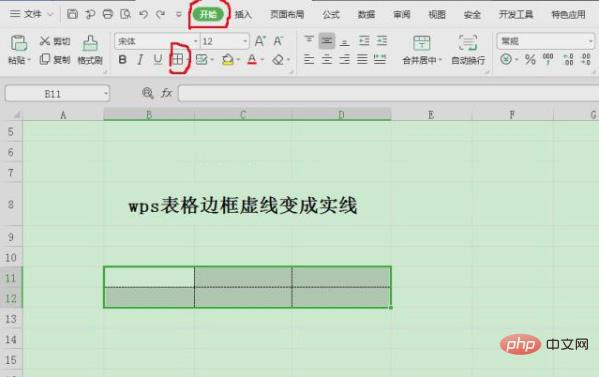
Methode 2: Wählen Sie die Zelle aus, klicken Sie mit der rechten Maustaste und wählen Sie „Zellen formatieren“.
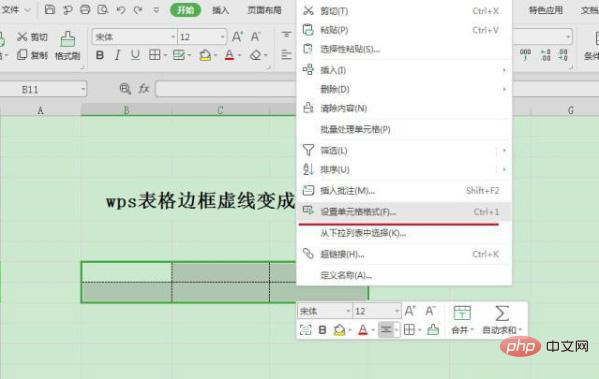
Wählen Sie „Durchgezogene Linie“ unter „Linie“ und klicken Sie dann auf „Äußerer Rand“ und „Innen“, wie unten gezeigt:
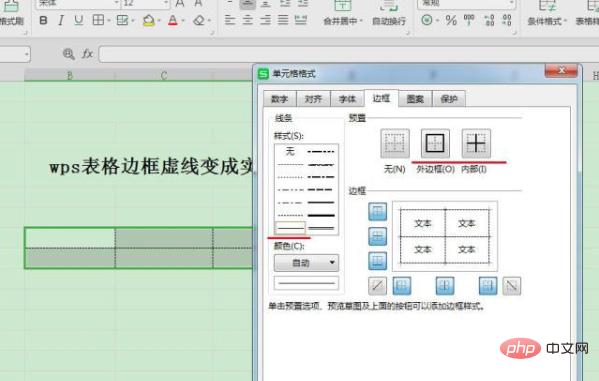
Das obige ist der detaillierte Inhalt vonSo ändern Sie die gepunktete Linie in der WPS-Tabelle in eine durchgezogene Linie. Für weitere Informationen folgen Sie bitte anderen verwandten Artikeln auf der PHP chinesischen Website!
Stellungnahme:
Der Inhalt dieses Artikels wird freiwillig von Internetnutzern beigesteuert und das Urheberrecht liegt beim ursprünglichen Autor. Diese Website übernimmt keine entsprechende rechtliche Verantwortung. Wenn Sie Inhalte finden, bei denen der Verdacht eines Plagiats oder einer Rechtsverletzung besteht, wenden Sie sich bitte an admin@php.cn

